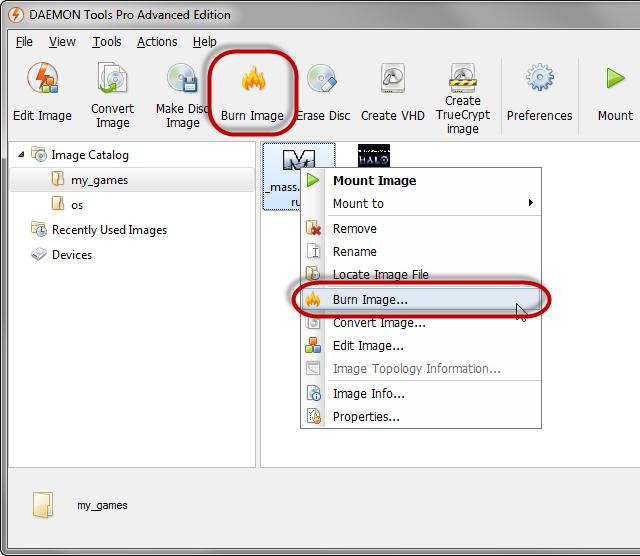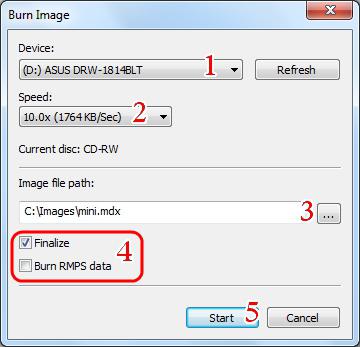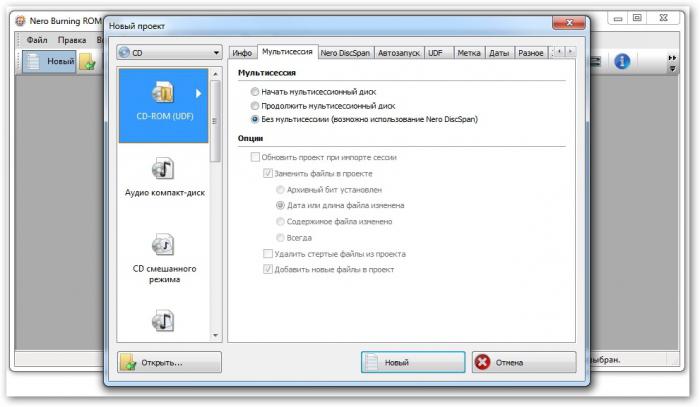Diske "Windows" yazmanın en güvenilir yolu
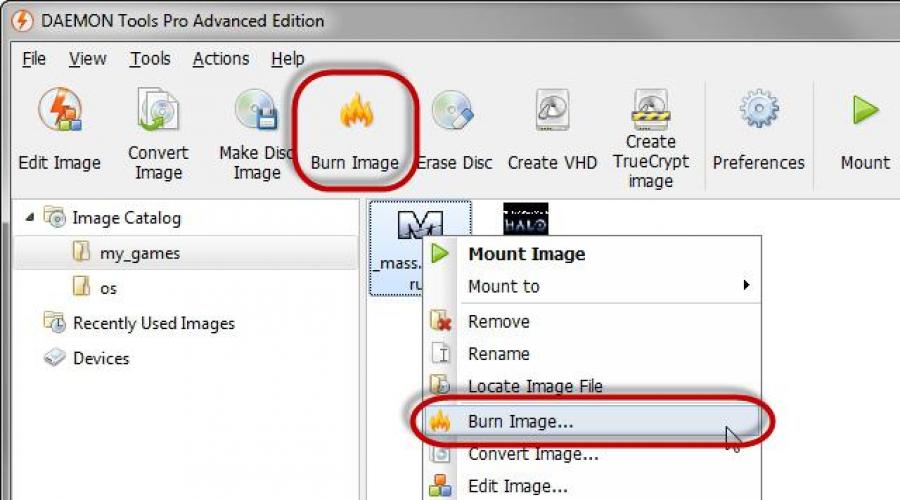
Ayrıca oku
Acemi kullanıcıların çoğu bir noktada hala karar veriyor: "İşletim sistemini kendim yeniden kuracağım!" Uzmanlara bir tür bağımlılıktan kurtulmak isteyen, bunu nasıl yapacağını bilenlerin, bir arkadaşın veya kız arkadaşın endişelerinden bıkmış ve nihayet kendi iktidarsızlığına meydan okuyan kullanıcı, bazı özel bilgi kaynaklarının yardımına başvurur. (neyse ki, bugün ilgili konuların her türlü portalında bir düzine var) ve yine de diske "Windows" nasıl yazılır sorusunun cevabını buluyor. İnanmayacaksın sevgili okuyucu, ancak "Yeni İşletim Sistemi" adı verilen girişimin başarısının %99,9'unu oluşturan, Windows dağıtım kitiyle doğru şekilde oluşturulmuş önyükleme diskidir! "İlk gözleme topak topaktır" sözünün vücut bulmuş halinin kabul edilemez bir zaman kaybı olduğu herkese ithaf edilmiştir!
Optik Medya: Muhafazakar Bir Seçimin Faydaları
"Boş" kelimesinin anlamına aşina olabilirsiniz. Son zamanlarda, kayıt için boş bir disk, şu veya bu bilgiyi aktarma ve saklama hızıyla ilgili sorunlara en uygun teknik çözümdü. Zaman hızla ileri akıyor. Optik ortamın eski ihtişamı, Flash teknolojilerinin ışınlarında soldu. Ancak, "iyi alışkanlıklara" geri dönelim. Ayrıca, nostaljik talebin yanı sıra "Windows" un diske nasıl yazılacağı sorusunun çözümünün bir dizi yadsınamaz avantajı vardır:
- CD/DVD disklerin ucuzluğu rakipsizdir (Flash sürücüler çok daha pahalıdır).
- Dayanıklılık konusuna genellikle optik ortam lehine karar verilir.
- Kayıt hızı ve kalitesi, diskleri kullanırken önemli avantajlardır.
Disklerin lehine olan son argüman, bu tür bir bilgi saklayıcının kullanılması açısından teknik iddiasızlık olarak kabul edilebilir. Sürücüye sıradan bir giriş - ve okuma süreci başladı! Oysa bir flash sürücüde depolanan bilgiler bir şekilde yerleşik denetleyicinin çalışma durumuna bağlıdır. Basitlik ve verimlilik - "Windows" un diske nasıl yazılacağı sorusunun çözümüne nihayetinde yansıtılması gereken şey budur.
Güvenilir Yazma Yöntemi: Yazılım Seçimi
Aynı adlı işletim sisteminin standart araçlarını kullanarak Windows işletim sisteminin çalışan bir dağıtımını oluşturmak biraz sorunlu bir iştir. Bu nedenle, profesyonellerin deneyimine dönüyoruz ve ayrı ayrı sunulan iki yazılım aracının pratik değerini alıyoruz. Sonuç olarak, Windows sisteminin kaydedilmiş bir dağıtımı olan nihai ürünün okunabilirliği açısından kesinlikle yüksek kalite ve maksimum sonuçlar elde edeceksiniz.
Daemon Tool - görüntülerin sanal aracısı ve etkili "tercümanı"
Kural olarak, indirilen işletim sistemi önyükleme diski - yani optik ortam (boş) bu tür özelliklere sahip olmalıdır - ISO uzantılı bir biçime sahiptir. Nadir durumlarda, dosya adında bir resim ataması şeklinde bir son bulabilirsiniz. Bahsedilen uzantılar bir tür görüntü işaretçisidir. Böyle bir kopya dosyası, daha sonra kullanmak veya tam teşekküllü bir önyükleme diski oluşturmak için sanal bir sürücüye yüklenir.
DAEMON kullanarak Windows diske nasıl yazılır?
Bu programı bilgisayarınıza kurduktan sonra çalıştırın.
- "Resmi yaz" bölümünü etkinleştirin.
- Açılan uygulama penceresinde dağıtım yolunu belirtin.
- CD/DVD sürücünüze boş bir disk yerleştirin.
- Hız parametrelerini ayarlayın.
- "Sonlandır" kutusunu işaretleyin.
- Kayıt sürecini izlerken "Başlat"a basın ve bir fincan kahvenin tadını çıkarın.
1 numaralı yöntem: "Nero" aracılığıyla "Windows" diske nasıl yazılır
Her şey oldukça basit. Programı başarıyla kurup çalıştırdıktan sonra, başlangıç penceresinin sol kısmından Nero Express uygulamasını çalıştırın.
- "Görüntü, proje, kopyala" bölümünü seçin, "Tüm diskin bir kopyasını oluştur" öğesine gidin.
- Kaynak sürücü olarak bir sanal aygıt (Daemon Tolls'a eklenen bir görüntü) belirtin.
- Kayıt cihazı olarak yazmak için fiziksel bir cihaz atayın.
- Disk takılıyken yazma hızını (orta) belirtin.
- Bir diske "Windows" nasıl yazılır sorusu aslında kaliteli bir çözüm gerektirir. Bu nedenle, "Verileri kontrol et ..." onay kutusunun etkinleştirilmesi yararlı olacaktır.
- Son olarak, tüm ayarların doğru yapıldığından emin olun ve ancak o zaman "Kopyala" veya "Kaydet" düğmesine (programın eski sürümlerinde) güvenle basabilirsiniz.
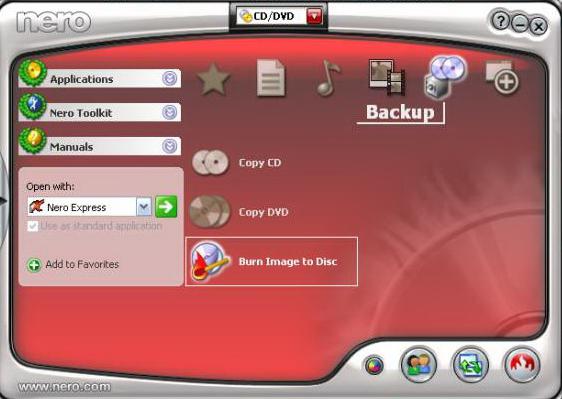
Yöntem 2: Sanal müdahale olmadan
Disk görüntülerini işinizde çok sık kullanamayabilirsiniz. Aynı zamanda, paylaşılan yazılım programı Daemon Tools 60 günlük kullanımdan sonra çalışmayı tamamen durduracak ... Windows'un Nero aracılığıyla bir diske nasıl yazılacağı sorusuna bir çözüm düşünmek mantıklı, ancak zorunlu kullanım olmadan sanal sürücü.
Adım #1: Nero Burning Rom'u Başlatın
"Nero" toplayıcının bir parçası olan bu uygulama, özellikle görüntü disklerini yazmak için "keskinleştirilmiştir". Yani, program bağımsız olarak ISO kabını paketinden çıkarır ve fiziksel bir depolama ortamına yazarak önyükleme diskinin tam bir kopyasını oluşturur. Kullanıcının yalnızca işletim sistemi kopyasının kaydedildiği dizini belirtmesi ve ayrıca bazı ayarlar yapması gerekir.
Adım #2: Proje boyutunu analiz edin
Windows XP dağıtımı bir CD'ye de sığabilir. Ancak, Microsoft ürününün yedinci sürümünün görüntüsü yalnızca DVD-ROM kullanımını sağlar. Ancak, kopya dosyası 2 GB'a kadarsa, soldaki proje türü DVD-ROM (UDF) - sütununu seçmelisiniz. Aksi takdirde - DVD-ROM (ISO). Bireysel olarak etkinleştirilen her kayıt senaryosu için Yeni düğmesinin kullanılması zorunludur.
3. Adım: Uyuşturucu ve Bırakma ve Kayıt
Açılan pencerenin sağ tarafında, sabit sürücünüzde depolanan sistem görüntü dosyasını bulun. Seçilen nesne üzerinde farenin sol tuşunu basılı tutarak, paketlenmiş dağıtımı programın sol alanına sürükleyin.
Son eylem, "Şimdi Yaz" düğmesini etkinleştirmektir. Birkaç dakika sonra kayıt işleminin sonunda sürücü tepsisi kendiliğinden dışarı çıkacaktır. Windows dağıtım diski kullanıma hazır!
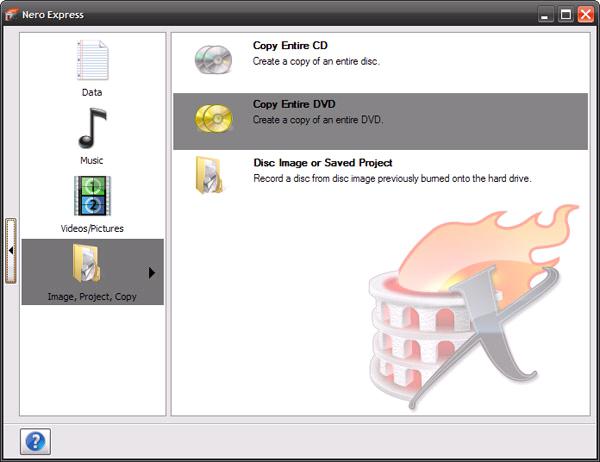
Son bölüm: yeni olan her şey unutulmuş eskidir!
Nero ürünlerinin çeşitliliği nedeniyle (sürümlerdeki farklılık), programların navigasyonu ve işlevselliği genellikle kullanıcı için bir tür test haline gelir. Eskimiş altıyı programın yeni bir sürümüyle değiştirmek, kullanıcı bazı "arayüz güçlükleriyle" karşılaşabilir ve popüler soru şudur: "Nero 7 aracılığıyla Windows'u diske nasıl yazdırabilirim?" bunun harika bir örneğidir. Bununla birlikte, kullanıcı her şeye daha dikkatli bakarsa, tıklar ve "Yardım" bölümündeki değişikliklerle tanışırsa, o zaman her şey yerine oturur. Ne de olsa, yeni olan her şey çalışmayı gerektirir ve programın eski "alışkanlıklarını" bilmek, onun "zillerini ve ıslıklarını" ve "cipslerini" anlamanız sizin için zor olmayacaktır. Tanıdıklarınızla ve yüksek kaliteli kopyalarınızla iyi şanslar!